手机操作表格中的下拉功能是一种非常方便的工具,可以帮助用户快速选择并填写数据,在手机WPS中,创建下拉选项也是一项常用的操作,可以让用户在表格中选择预设的选项,提高工作效率。通过简单的操作,用户可
手机操作表格中的下拉功能是一种非常方便的工具,可以帮助用户快速选择并填写数据,在手机WPS中,创建下拉选项也是一项常用的操作,可以让用户在表格中选择预设的选项,提高工作效率。通过简单的操作,用户可以轻松地在手机上创建下拉选项,让数据填写更加准确和方便。下拉功能和下拉选项的运用,让手机表格操作变得更加简单和高效。
手机wps怎么创建下拉选项
具体步骤:
1.手机上,打开WPS,打开一个表格
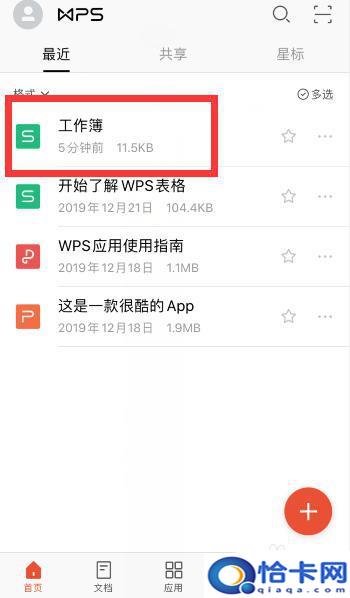
2.定位选择需要设置下拉选择列表的单元格

3.点击左下角“工具”

4.点击“数据”选项卡
点击“数据有效性”

5.点开允许下拉选项,选择“序列”

6.来源中,输入选项,以英文逗号隔开
输入后,点击右上角“确定”

6该信息未经授权抓取自百度经验
7.定位设置了下拉选项的单元格,点击底部“键盘”

8.单元格右侧就能看到一个下拉三角标,点开

9.就可以在刚才设置的选项中进行选择输入

10.总结
1、打开手机wps,选择单元格。点击“工具-数据-数据有效性”
2、点开允许下拉选项,选择“序列”
3、来源中,输入选项,以英文逗号隔开,输入后,点击右上角“确定”即可
4、点击底部“键盘”,单元格右侧就能看到一个下拉三角标,点开就可以在刚才设置的选项中进行选择输入
以上就是手机操作表格怎么下拉的全部内容,还有不懂得用户就可以根据小编的方法来操作吧,希望能够帮助到大家。
本站部分文章来自网络或用户投稿,如无特殊说明或标注,均为本站原创发布。涉及资源下载的,本站旨在共享仅供大家学习与参考,如您想商用请获取官网版权,如若本站内容侵犯了原著者的合法权益,可联系我们进行处理。
